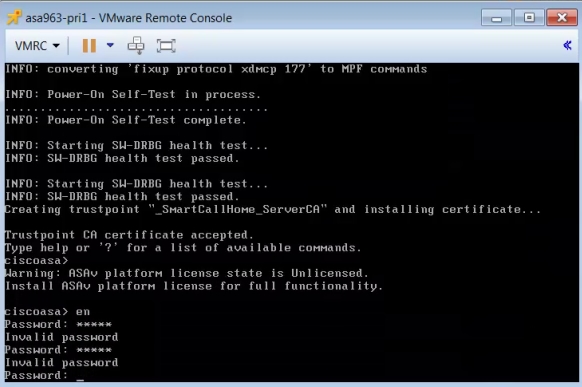Introduction
Este documento descreve como superar um loop de inicialização do Cisco Adaptive Security Virtual Appliance (ASAv) no vMware Elastic Sky X (ESXi) devido à mensagem de erro "Erro: O tipo de plataforma não foi configurado" e "Erro: Nome da plataforma inválido () lido do OVF". A finalidade deste documento é explicar a melhor maneira de resolver esses problemas e de instalar com êxito o ASAv no vMware ESXi.
Prerequisites
Requirements
A Cisco recomenda que você tenha conhecimento básico do vMware.
Componentes Utilizados
As informações neste documento são baseadas no vMware ESXi 6.0.0 para ASAv versões 9.6.2.
The information in this document was created from the devices in a specific lab environment. All of the devices used in this document started with a cleared (default) configuration. If your network is live, make sure that you understand the potential impact of any command.
Problema: Falha na instalação do ASAv no vMware ESXi
Quando o modelo ASAv é implantado no vMware ESXi para ASAv versões 9.5.x, 9.6.x e 9.7.x, o ASAv permanece em um loop de inicialização devido a essas mensagens de erro.
"Error: Platform type has not been configured”
"Error: Invalid platform name () read from OVF”
"OVF does not contain a ControllerType property. Please check your deployment source files."
Exemplo da mensagem de erro exibida no vMware Console.

Depois que esses erros aparecem, o ASAv está preso em um loop de inicialização e essas mensagens são exibidas em cada inicialização.
Solução
Etapa 1. Abra o vSphere Web Client.
Etapa 2. Vá para VMs e modelos.
Etapa 3. Selecione o ASAv afetado na lista de hosts do vMware e clique nele com o botão direito do mouse.
Etapa 4. Clique em Editar configurações conforme mostrado na imagem.
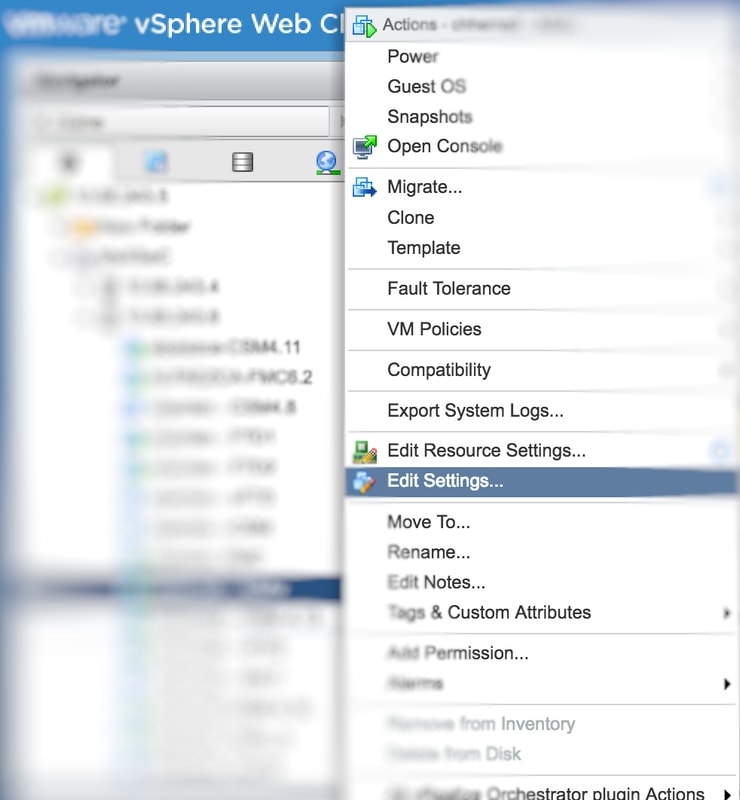
Etapa 5. Vá para a guia vApp Options, conforme mostrado na imagem.
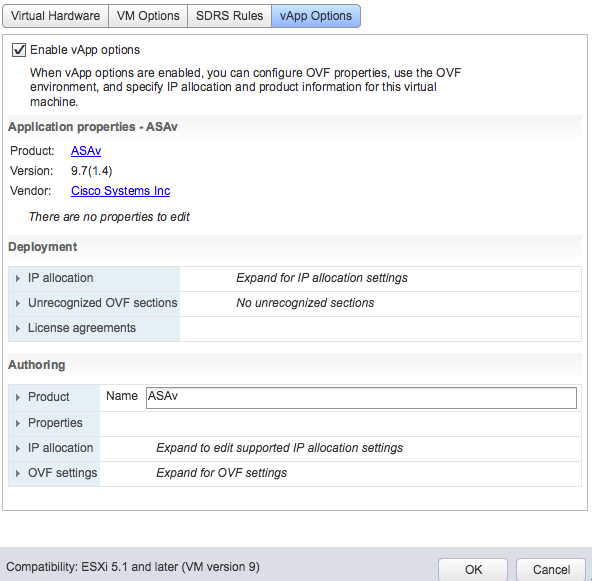
Etapa 6. Desmarque Ativar opções do vApp.
Passo 7. Selecione OK como mostrado na imagem.
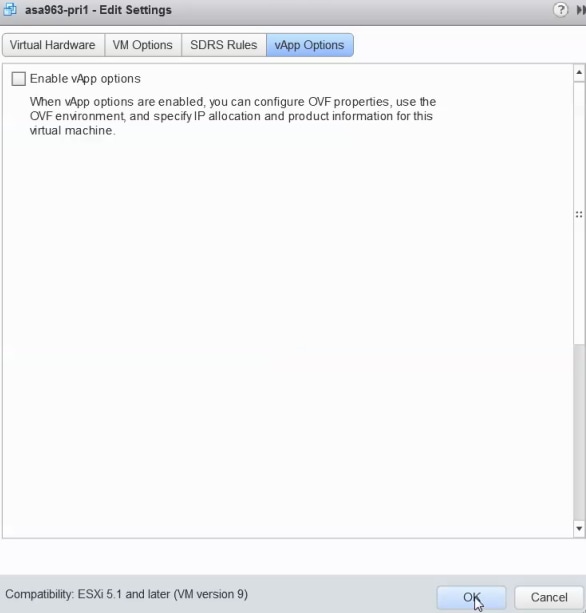
Etapa 8. Desligue a máquina virtual (VM) ASAv e ligue o ASAv novamente, como mostrado na imagem.
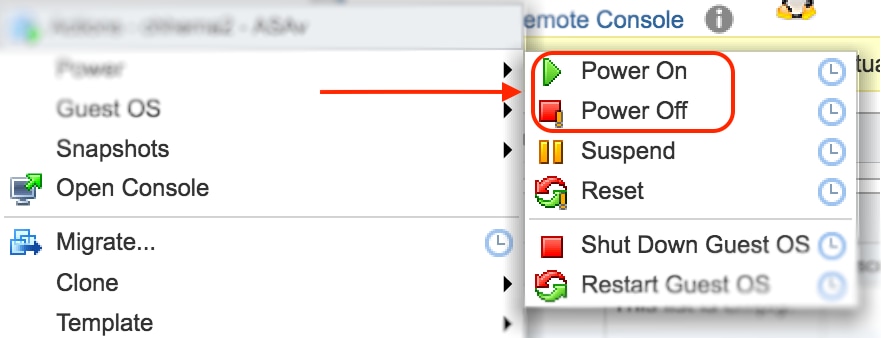
Resultado
Os loops de inicialização do ASAv e o prompt da CLI (Command Line Interface, interface de linha de comando) são exibidos como mostrado na imagem.